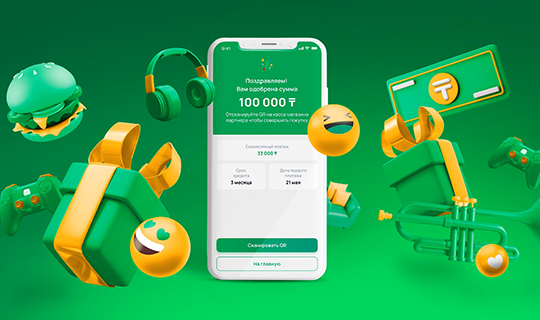Halyk Info
Кредиты
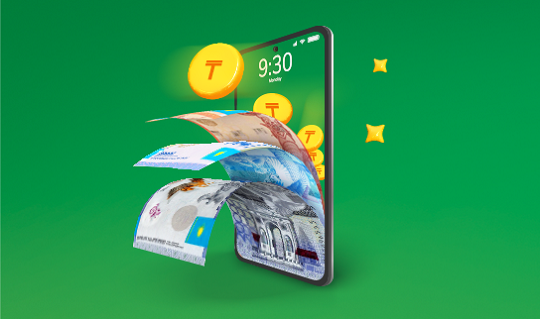
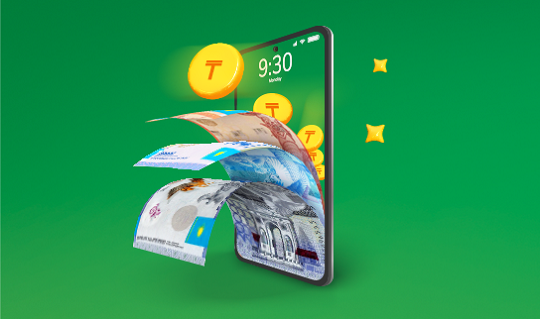
Кредит без залога
До 7 000 000 ₸ без залога!
Карты


Бесплатная доставка
3 простых шага для получения карты в приложении Halyk. Закажите карту онлайн и пользуйтесь всеми преимуществами
Депозиты


Депозиты онлайн
Откройте онлайн надежный депозит с высокой ставкой
Premium

Дебетовые карты
Premium
Кредитные карты
Премиальный сервис

Halyk Private
Высокий уровень комфортного обслуживания на принципах конфиденциальности
Переводы
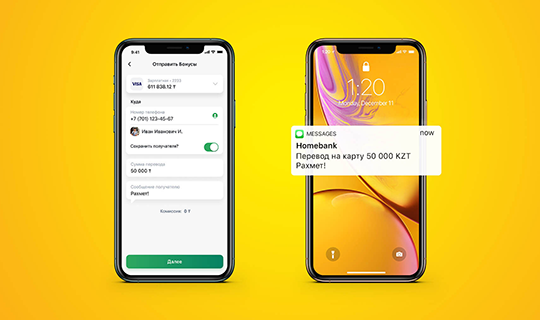
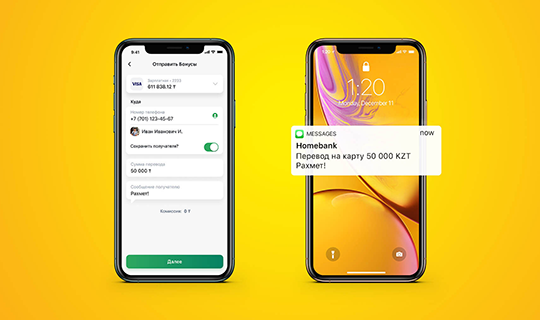
На номер телефона
Переводы на мобильный номер клиенту любого банка РК в приложении Halyk